Commandes Contour dans la fenêtre Apparence
Utilisez les commandes Contour de la fenêtre Apparence de l’inspecteur de texte pour créer des contours de texte. Vous pouvez changer le remplissage du contour, ainsi que son opacité, son adoucissement, sa largeur et l’ordre des calques.
Les commandes Contour ne sont pas disponibles pour le texte 3D.
Remarque : Vous pouvez déformer des contours de texte indépendamment des autres paramètres Apparence. Pour en savoir plus, consultez la section Déformer un glyphe dans l’espace en utilisant des commandes à l’écran.
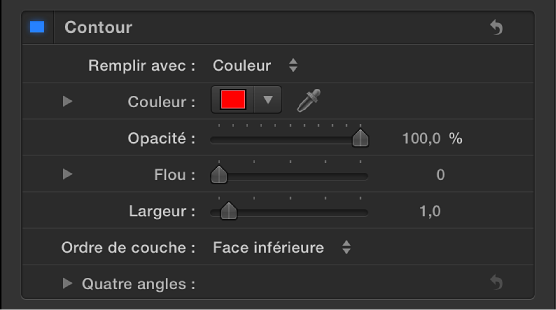
Contour : case permettant d’activer ou de désactiver tous les paramètres de contour. Cette case est désélectionnée par défaut.
-
Remplir avec : menu local utilisé pour définir le remplissage du contour. Comme pour les commandes Face, vous pouvez définir le remplissage du contour sur Couleur, Dégradé ou Texture.
Les commandes de remplissage des contours (couleur, dégradé et texture) sont équivalentes aux commandes Face. Pour en savoir plus sur l’utilisation de ces commandes, consultez Commandes Face dans la fenêtre Apparence.
Couleur/Dégradé/Texture : ces commandes de couleur permettent de définir la couleur, le dégradé ou la texture du contour en fonction de l’élément sélectionné dans le menu local « Remplir avec ». Cliquez sur le triangle d’affichage pour régler des paramètres supplémentaires.
Opacité : curseur permettant de définir l’opacité du contour de texte.
Flou : curseur permettant de définir l’adoucissement du contour de texte.
Largeur : curseur permettant de définir l’épaisseur du contour de texte.
Ordre de calque : menu local permettant de déterminer si le contour est tracé sur ou sous la face du texte.
-
Quatre angles : cases de valeur permettant de contrôler la position de l’attribut Contour en autorisant les effets de distorsion du contour. Cliquez sur le triangle d’affichage pour afficher les cases de valeur :
En bas à gauche : décale le contour du texte en bas à gauche de sa position originale.
En bas à droite : décale le contour du texte en bas à droite de sa position originale.
En haut à droite : décale le contour du texte en haut à droite de sa position originale.
En haut à gauche : décale le contour du texte en haut à gauche de sa position originale.
Remarque : Vous pouvez aussi régler les paramètres Quatre angles à l’aide de commandes à l’écran. Consultez Commandes de transformation de glyphe dans l’affichage tête haute Texte.